Ron Amadeo
La dernière refonte de Gmail semble avoir enfin commencé à toucher un grand nombre de comptes au cours du week-end. Le nouveau site de bureau modifie la conception de 2018 en transformant en gris les parties supérieure et latérale de l’application Web, en transformant la surbrillance rouge en bleu et en arrondissant certains des coins. Oh oui, cela ajoute également une grande deuxième barre latérale sur le côté gauche de l’écran. La barre latérale Gmail normale affichant toutes vos sections de messagerie est toujours là, mais il y a maintenant une barre latérale supplémentaire qui est essentiellement un sélecteur d’application pour d’autres applications Google. C’est étrange.
Les nouvelles couleurs sont bonnes, mais Gmail est de toute façon compatible avec les thèmes, donc le nouveau design par défaut n’a pas vraiment d’importance. Mais la nouvelle « vue intégrée » et la barre latérale susciteront probablement la controverse. Vous êtes sur Gmail.com pour vérifier votre messagerie, et maintenant sur le côté de l’écran, il y a quatre nouveaux boutons. Il y a « Mail », qui n’est que Gmail. Ensuite, « Chat » et « Spaces », qui sont tous deux destinés au dernier service de messagerie de Google, Google Chat. Ensuite, il y a un bouton pour Google Meet, le concurrent Zoom de Google.
C’est à peu près tout. Une barre verticale de haut en bas pour afficher quatre boutons minuscules (cinq si vous comptez le bouton hamburger de retour), puis un désert sibérien désolé d’espaces blancs. Oh, si vous recevez un Google Chat entrant, vous verrez une photo de profil apparaître dans l’abîme qui se trouve au bas de la nouvelle barre latérale. C’est un énorme gaspillage d’espace pour les boutons qui ne sont pas pertinents si vous visitez Gmail pour—vous savez—utiliser Gmail.
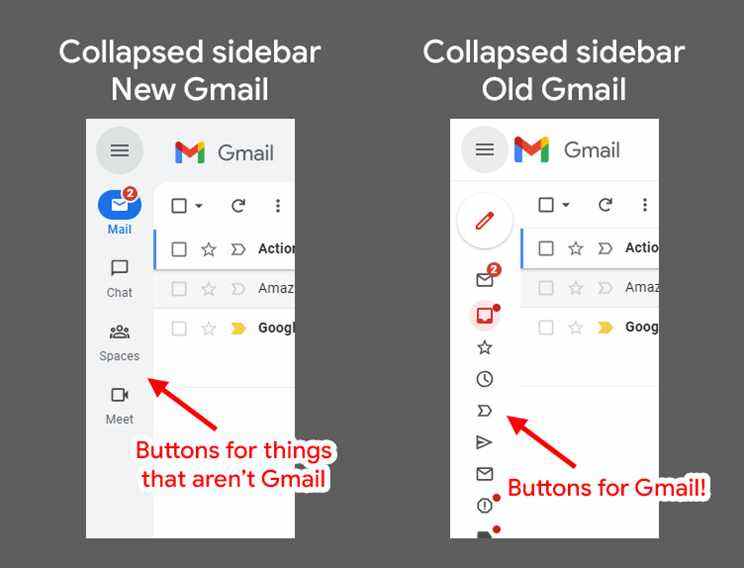
Même si vous appuyez sur le bouton hamburger, le nouveau Gmail affiche toujours la barre d’application. L’ancien design, même réduit, affichait toujours une icône pour chaque section Gmail.
Ron Amadeo
Surtout, vous ne pouvez pas réduire la nouvelle barre latérale, même si vous prévoyez de ne jamais utiliser Google Chat et Meet pendant que vous essayez de consulter vos e-mails. Le bouton hamburger dans le coin supérieur gauche semble pouvoir réduire la nouvelle barre latérale, mais il réduit les sections Gmail à la place, pas le sélecteur d’application. Tu peux jamais faites disparaître la barre d’application dans le nouveau design de Gmail. Historiquement, vous avez pu vous diriger vers les paramètres Gmail et désactiver Google Chat et Meet individuellement, mais basculer l’interrupteur sur l’un de ces services vous expulse de la nouvelle conception de Gmail et dans Gmail Classic. Cela va être un problème à l’avenir lorsque le design « classique » disparaîtra.
Le manque de contrôle est ce qui fait vraiment de ce sélecteur d’applications un ajout terrible à Gmail. La nouvelle barre latérale est grande, c’est ennuyeux, elle prend de l’espace sur l’écran pour promouvoir des produits sans rapport, et je ne peux pas m’en débarrasser. Il s’agit essentiellement d’une bannière publicitaire pour Google Chat et Meet.
Même si vous utilisez Google Chat et Google Meet, les nouveaux boutons Gmail ne sont pas particulièrement bons. Google Chat a pris la décision inexplicable de séparer les discussions individuelles des discussions de groupe (ou « Spaces » dans le langage Google Chat). Tout comme l’application mobile, le nouveau Gmail fait l’erreur critique de ne pas afficher ces deux sections sur le même écran. La moitié de vos chats seront dans la section « Chat », les chats de groupe seront dans la section « Espaces », et vous devrez cliquer pour vous déplacer entre eux. L’ancien Gmail et le site Web chat.google.com affichent toutes vos discussions dans une barre latérale empilée, avec des discussions de groupe et individuelles toujours divisées en sections distinctes mais affichées sur un seul écran. Le site Web ou l’ancien Gmail est une interface beaucoup plus agréable pour cette raison.
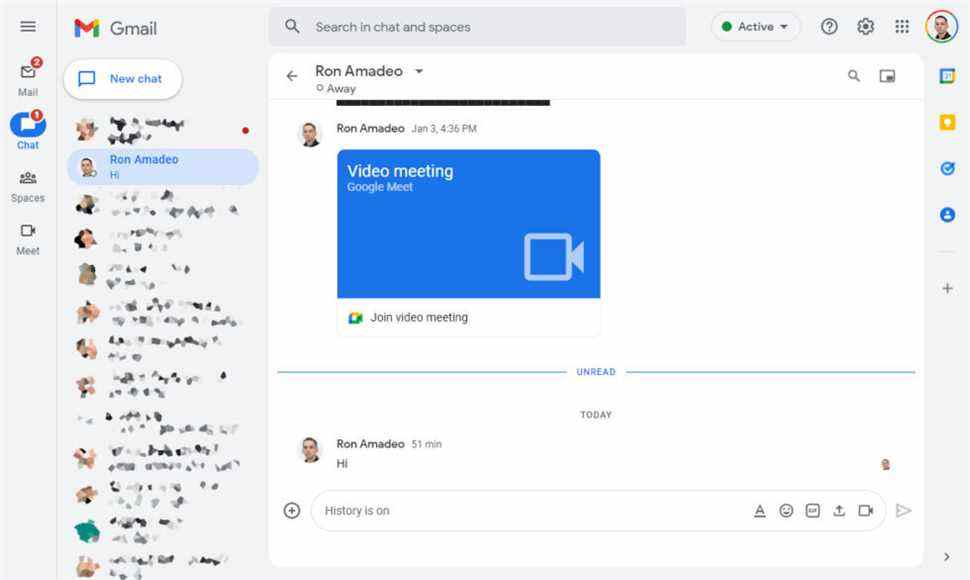
Ron Amadeo
Nous avons déjà rencontré des bugs avec la nouvelle interface de Gmail. Abner Li de 9to5Google n’arrive pas à charger correctement la nouvelle palette de couleurs grises sur son compte professionnel. Son Gmail s’affiche donc de manière incorrecte avec un arrière-plan entièrement blanc. Pour moi, l’onglet « Meet » ne fait rien. Rien ne se passe quand je clique dessus. Même si vous pouviez l’ouvrir, apparemment il y a pas beaucoup regarder. Les seules fonctions réelles de Meet sont « Rejoindre une réunion » et « Démarrer une réunion », et même le site Web dédié meet.google.com n’a pratiquement aucune interface. Tous ces boutons de la barre latérale ouvrent des interfaces géantes en plein écran, et ce que Google Meet prévoit de faire avec tout cet espace n’est pas clair.
Les fonctionnalités de chat et de vidéo font partie de Gmail depuis mille ans maintenant, à commencer par Google Talk en 2006 et le premier chat vidéo de Google en 2008. Sur la conception « classique » de Gmail disponible aujourd’hui, Google Chat et Meet sont déjà intégrés à Gmail, et ils sont disponibles d’une manière qui semble être une conception entièrement meilleure que ce nouveau déploiement. Dans la vue classique, il y a une barre latérale, avec « Mail », « Chat », « Spaces » et « Meet » empilés les uns sur les autres. N’importe quelle section est pliable, et vous pouvez creuser dans les paramètres et désactiver définitivement toute section que vous ne voulez pas. Des sections comme Google Meet, qui n’a que deux petits boutons à offrir, n’ont qu’une petite section de barre latérale, ce qui semble être une quantité d’espace beaucoup plus appropriée.
